
Instagram, una piattaforma dinamica e coinvolgente, offre l’opportunità di condividere le proprie fotografie e riflessioni, oltre a scoprire i contenuti di altri utenti. La piattaforma è strutturata in modo tale da avere una sezione principale, dove vengono visualizzati i post delle persone seguite, e una sezione “Esplora”, progettata per mostrare le pubblicazioni che potrebbero essere di interesse per l’utente, basandosi sulle preferenze personali. Tuttavia, può capitare che il feed “Esplora” non rispecchi sempre accuratamente le passioni o gli interessi personali, causando una certa insoddisfazione per ciò che si visulizza. Fortunatamente, Instagram offre una serie di metodi, di vario grado di complessità tecnica, per personalizzare la sezione “Esplora”. Tutti questi processi contribuiscono a rendere Instagram perfetto per ogni utente, in base ai propri interessi, garantendo un’esperienza di navigazione più gratificante e fluida.
Le due varianti della sezione “Esplora”
Prima di capire come modificare la sezione “Esplora” su Instagram, è importante sapere che questa pagina presenta due varianti. La prima, “Per Te”, propone contenuti basati sulle persone seguite, sui “mi piace”, sui commenti e sulle interazioni con i video visualizzati. La seconda, non personalizzata, che è la versione “Esplora” non influenzata da alcuna ricerca precedente.
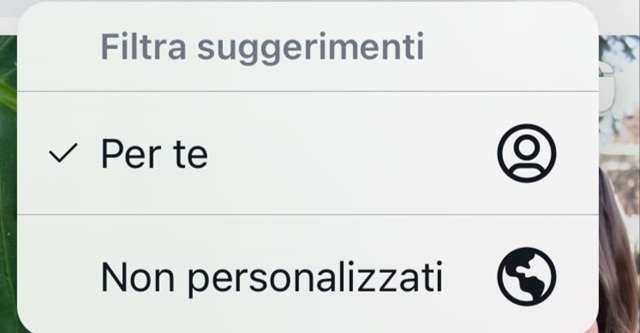
Per scegliere, su quale versione di “Esplora” navigare, è possibile raggiungere la sezione “Esplora” (rappresentata dall’icona della lente d’ingrandimento vicino alla home), selezionare i tre puntini in alto e scegliere tra “Filtra suggerimenti per te” o “Non personalizzati”. Scegliendo “Non personalizzati”, si visualizza un feed più generale, senza l’influenza dei contenuti preferiti o con cui si è interagito. La scelta ideale per chi desidera una maggiore varietà di contenuti. D’altro canto, se si desidera personalizzare la sezione “Esplora per te”, sarà necessario modificare alcuni comportamenti e sfruttare determinate funzioni, permettendo a Instagram di proporre contenuti più in linea con le proprie preferenze.
Instagram e la scelta dei contenuti Esplora
Instagram è un social network vasto e diversificato che offre un’esperienza di navigazione intuitiva. Gli utenti possono interagire con i contenuti mettendo “mi piace” o lasciando commenti. Tuttavia, queste azioni influenzano i contenuti visualizzati al di fuori della pagina dei profili seguiti, personalizzando l’esperienza dell’utente in base alle sue interazioni. Pertanto, è importante considerare come e quando mettere “mi piace” e commentare un contenuto.
Ma nulla è lasciato al caso, infatti è possibile comprendere il motivo per cui Instagram presenta un determinato contenuto. Nello specifico, selezionando una foto qualsiasi nella sezione “Esplora” e premendo sui tre puntini in alto, è possibile scorrere il menu fino a selezionare “Perché vedi questo post”. Instagram fornirà una spiegazione, indicando i “mi piace” o le interazioni con un contenuto simile che giustificano la presenza del contenuto nella sezione “Esplora”.
Come cambiare la sezione “Esplora” su Instagram
Instagram è un’applicazione molto apprezzata e interessante. Tuttavia, se non riflette più gli interessi personali, esistono metodi per “pulire” la presenza sul social. Alla base di queste tecniche, oltre a quelle più pratiche che possono essere applicate tramite le impostazioni del social, c’è la necessità di modificare il comportamento sull’applicazione. Se si desidera apportare una modifica significativa ai post proposti nella sezione “Esplora” di Instagram, è importante interagire solo con i contenuti che si desidera ritrovare in questa sezione. Nonché ridurre i “mi piace” o i commenti su pubblicazioni che non sono strettamente legati alle proprie esigenze.
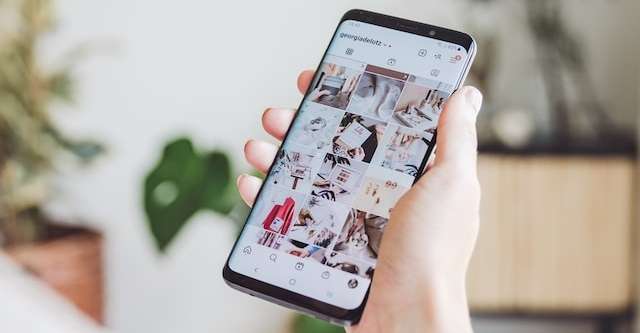
Sicuramente, un’opzione di ripristino può modificare istantaneamente la pagina “Esplora” su Instagram. Il primo passaggio, che si può effettuare è cancellare la cronologia delle ricerche di Instagram, che influisce notevolmente sulla sezione “Esplora” e sui contenuti presenti su di essa. Per farlo, è necessario seguire questi passaggi:
- Aprire Instagram;
- Toccare l’immagine del profilo nell’angolo in basso a destra;
- Selezionare l’icona delle tre righe in alto a destra;
- Procedere su “La tua attività”;
- Scorrere fino alla sezione “Come usi Instagram”;
- Procedere su “Ricerche recenti”;
- Selezionare “Cancella tutto” in alto a destra;
- Confermare di voler cancellare la cronologia su “Cancella”.
A questo punto, la cronologia di Instagram verrà cancellata immediatamente, permettendo di modificare e rivoluzionare la sezione “Esplora”.
Come contrassegna i contenuti di Instagram come “Non interessato”
Per personalizzare la sezione “Esplora” di Instagram, oltre a modificare e cancellare la cronologia, è possibile contrassegnare i contenuti visualizzati come “non interessanti”. Il processo è semplice e veloce: basta selezionare il post visualizzato, premere sui tre puntini in alto a destra e cliccare su “Non mi interessa”.
In questo specifico caso, il metodo permette di segnalare un contenuto che non è gradito, guidando Instagram verso una visualizzazione più accurata della sezione “Esplora”. Se si desidera annullare l’operazione, è sufficiente cliccare su “Mostra contenuto” immediatamente dopo aver contrassegnato il post come “non interessante”.
Nascondere i contenuti nei per te della home page di Instagram
Che si tratti di procedure compiute tutte insieme o singolarmente, queste strategie aiutano a personalizzare i contenuti visualizzati nella sezione “Esplora” di Instagram. Questo permette di avere una presenza sui social media che sia adatta alle preferenze e agli interessi personali. Nella pratica, un altro metodo per personalizzare la pagina “Esplora” di Instagram consiste nel nascondere i post dal feed.

Il processo è simile a contrassegnare un contenuto come “Non interessante”, ma richiede alcuni passaggi diversi. In questo caso, è necessario selezionare una foto dalla propria home, toccare l’icona a tre puntini e procedere con “Nascondi”, ma si tratta di soluzioni temporanee. Per questo, se si desidera eliminare l’interazione oltre al contenuto, è possibile scegliere di non seguire più quel profilo, cliccando “Non seguire più” o eliminando tutti i post suggeriti su Instagram per 30 giorni.
Svuota la cache di Instagram
Oltre i “mi piace”, i commenti e alla cronologia, Instagram monitora anche il tempo di navigazione e la frequenza di visita dei vari profili. Svuotare la cache consente di rimuovere la cronologia delle ricerche o qualsiasi altro dato temporaneo. A seconda del dispositivo mobile, possono essere presenti diversi procedimenti. Ecco i passaggi per svuotare la cache di Instagram su iPhone:
- Aprire le impostazioni dell’iPhone;
- Selezionare “Generali”;
- Scegliere “Spazio iPhone”;
- Scorrere le app e selezionare Instagram;
- Cercare l’opzione “Cancella cache dell’app al prossimo avvio”.
Se questa opzione non è visibile, l’unica soluzione per cancellare la cache di Instagram è eliminare l’app e reinstallarla, per azzererà tutte le ricerche.
Per svuotare la cache su Android, i passaggi sono i seguenti:
- Andare sulle impostazioni del telefono;
- Aprire la sezione “App”;
- Procedere con “Notifiche”;
- Selezionare l’app Instagram;
- Toccare “Archiviazione”;
- Terminare su “Cancella i dati memorizzati nella cache”.
Il passaggio di cancellazione, sia per iPhone che per Android, potrebbe sembrare complicato e drastico. Se non si desidera procedere con l’eliminazione dell’applicazione, sarà sufficiente modificare la sezione “Esplora” scegliendo “Non personalizzati” invece di “Per te”. La seziona esplora, senza nessun tipo di personalizzazione, permette di navigare tra contenuti nuovi e diversi dal feed personale, non influenzati da ricerche precedenti, ma che presentano post generali di Instagram.



